Как установить новые фигуры в Фотошоп
В этом уроке Фотошопа рассматриваем, как устанавливать новые фигуры (shapes).

Примечание
Для примера установки можно скачать набор из 72 фигур орлов.
После того, как был скачан архив с фигурами, разархивируйте его.
Во многих операционных системах есть встроенные «средства работы с архивами», используйте их, если они у вас есть.
Если архиватора нет, рекомендую бесплатный и мощный – 7-zip.
Разархивируем.

Теперь доступен файл в нужном формате - .CSH (Custom Shape)
Переходим в Фотошоп.
Выбираем в верхнем меню «Редактирование - Наборы - Управление наборами» (Edit - Presets - Preset Manager).
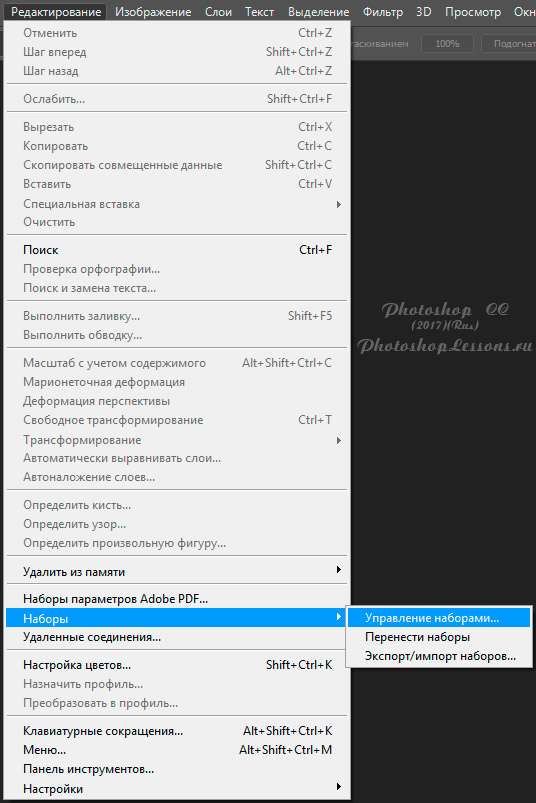
В окне «Управление наборами» (Preset Manager) выбираем «Тип набора» (Preset Type) - «Заказные фигуры» (Custom Shapes) и нажимаем «Загрузить» (Load).

Далее указываем путь к файлу с фигурами.
В этом примере папка и файл с фигурами находятся по адресу:
«Компьютер» - «Загрузки» - «Папка с фигурами» - «Файл с фигурами»
«C:\Users\ИмяЮзера\Downloads» (Windows)
Выбираем файл с наборами фигур, нажимаем «Загрузить» (Load).

После загрузки Фотошоп добавляет фигуры в свой набор.
Можно пользоваться.

Удачи.

Автор: Даниил Богданов
⇐ • Как установить новый узор (предыдущая страница учебника)
• Как установить новый экшен (следующая страница учебника) ⇒
